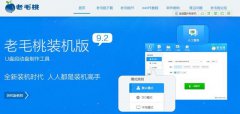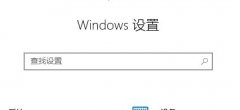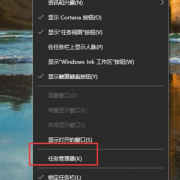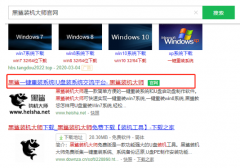摘要:老毛桃u盘启动盘制作工具使用方法后打开老毛桃。 2、打开以后看到如图所示的东西,然后插入U盘。 3、插入u盘后看到方框内的U盘的信息,点击一键制作成usb启动盘,软件就开始制作了。 4、制作完我们一起来看看吧!
简介:有小伙伴需要借助u盘重装系统修复一些系统蓝屏等故障,但是自己不懂怎么制作u盘启动盘怎么办?我们可以借助老毛桃u盘启动盘制作工具实现,下面就教下大家老毛桃u盘启动盘制作工具使用方法。
工具/原料
系统版本:windows7系统
品牌型号:联想笔记本
软件版本:老毛桃v9.3
方法:怎么制作U盘启动盘
1、下载解压完毕后打开老毛桃。

2、打开以后看到如图所示的东西,然后插入U盘。

3、插入u盘后看到方框内的U盘的信息,点击一键制作成usb启动盘,软件就开始制作了。


4、制作完毕后弹出一个提示框,我们选择是,就开始测试U盘菜单测试,弹出如图U盘启动菜单,表示U盘启动盘制作成功。

总结:打开老毛桃;插入U盘,点击一键制作成usb启动盘,软件就开始制作了。制作完毕后,就开始测试U盘菜单测试,弹出U盘启动菜单,表示U盘启动盘制作成功。